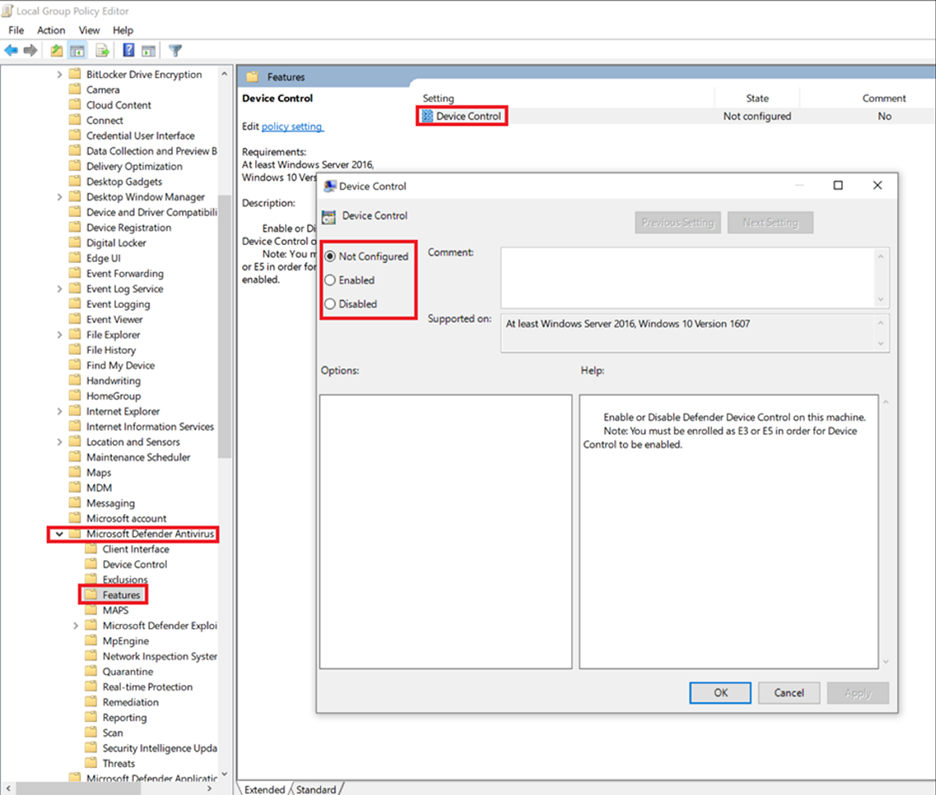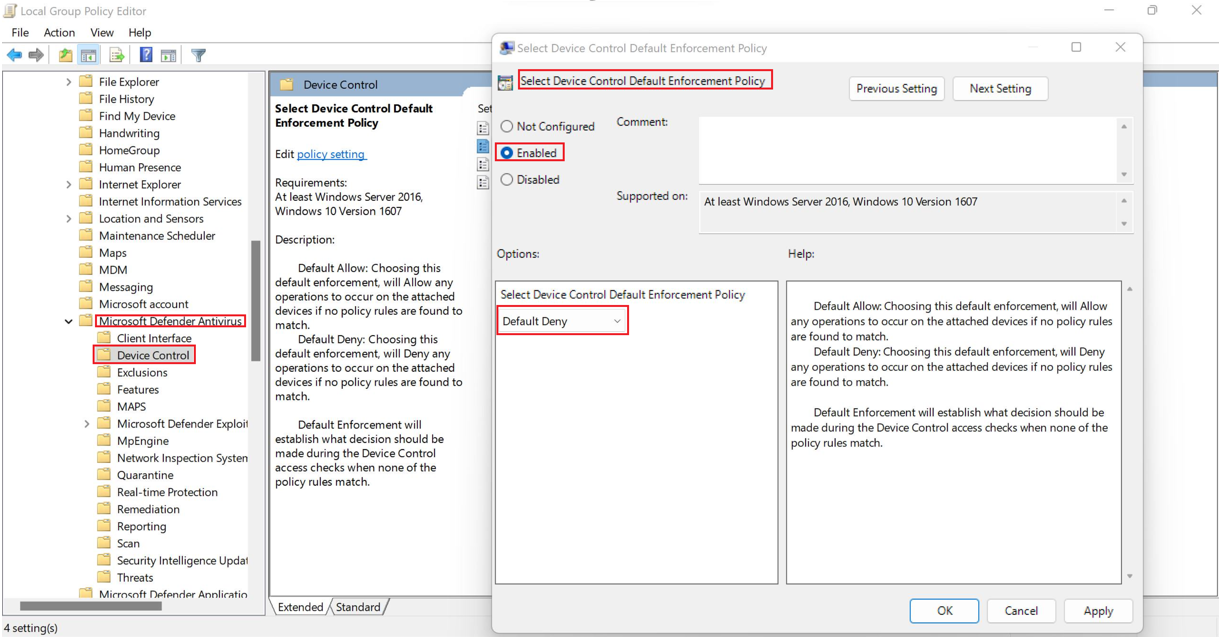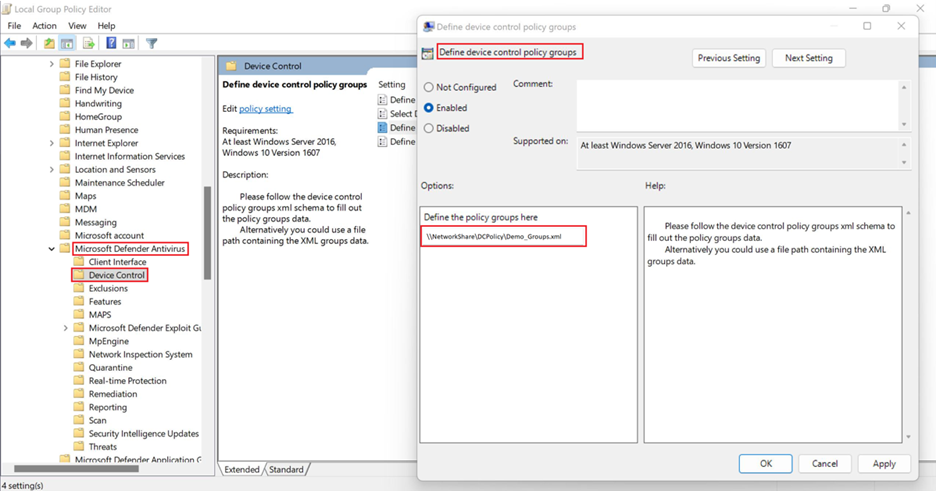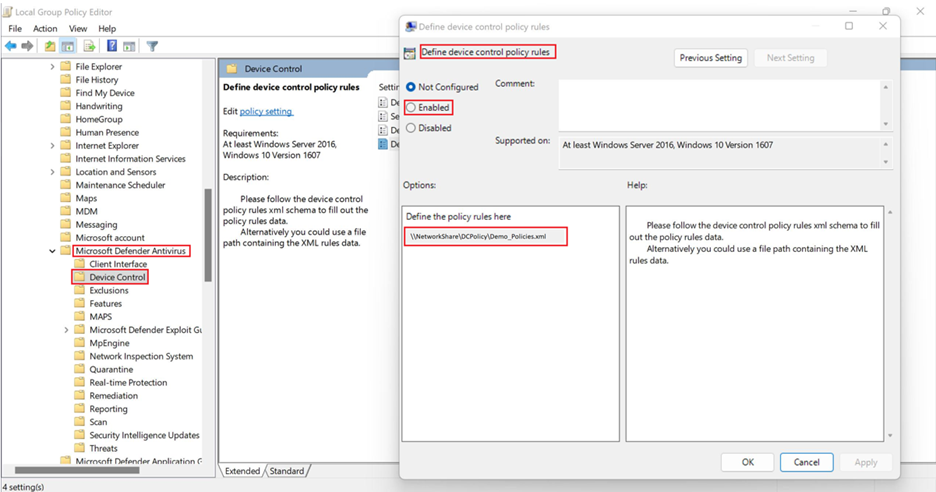Implementar e gerir o controlo de dispositivos no Microsoft Defender para Ponto de Extremidade com Política de Grupo
Aplica-se a:
- Plano 1 do Microsoft Defender para Ponto de Extremidade
- Plano 2 do Microsoft Defender para Ponto de Extremidade
- Microsoft Defender para Empresas
Se estiver a utilizar Política de Grupo para gerir as definições do Defender para Ponto Final, pode utilizá-lo para implementar e gerir o controlo de dispositivos.
Ativar ou desativar o controlo de acesso ao armazenamento amovível
Num dispositivo com o Windows, aceda a Configuração>do Computador Modelos Administrativos Componentes>> doWindows Microsoft DefenderControlo de Dispositivos deFuncionalidades>>antivírus.
Na janela Controlo de Dispositivos , selecione Ativado.
Observação
Se não vir estes Objetos Política de Grupo, terá de adicionar o Política de Grupo Modelos Administrativos (ADMX). Pode transferir o modelo administrativo (WindowsDefender.adml e WindowsDefender.admx) a partir de exemplos mdatp-devicecontrol/Windows no GitHub.
Definir imposição predefinida
Pode definir o acesso predefinido, como, por exemplo, Deny ou Allow para todas as funcionalidades de controlo de dispositivos, tais como RemovableMediaDevices, CdRomDevices, WpdDevicese PrinterDevices.
Por exemplo, pode ter uma Deny ou uma Allow política para RemovableMediaDevices, mas não para CdRomDevices ou WpdDevices. Se definir Default Deny através desta política, o acesso CdRomDevices de Leitura/Escrita/Execução é bloqueado ou WpdDevices bloqueado. Se apenas quiser gerir o armazenamento, certifique-se de que cria Allow uma política para impressoras. Caso contrário, a imposição predefinida (Negar) também é aplicada às impressoras.
Num dispositivo com o Windows, aceda a Configuração>do Computador Modelos Administrativos Componentes>> doWindowsMicrosoft Defender Funcionalidades> antivírus Controlo > deDispositivos Selecione Política de Imposição Predefinida do Controlo de Dispositivos.>
Na janela Selecionar Política de Imposição Predefinida do Controlo de Dispositivos , selecione Negar Predefinida.
Configurar tipos de dispositivo
Para configurar os tipos de dispositivos que uma política de controlo de dispositivos é aplicada, siga estes passos:
Num computador com o Windows, aceda a Configuração>do Computador Modelos Administrativos Componentes>> doWindows Microsoft Defender Controlo > de Dispositivos Antivírus Ativaro controlo do dispositivo para tipos de dispositivo específicos.>
Na janela Ativar o controlo do dispositivo para tipos específicos , especifique os IDs da família de produtos, separados por um pipe (
|). Os IDs da família de produtos incluemRemovableMediaDevices,CdRomDevices, ,WpdDevicesouPrinterDevices.
Definir grupos
Crie um ficheiro XML para cada grupo de armazenamento amovível.
Utilize as propriedades no grupo de armazenamento amovível para criar um ficheiro XML para cada grupo de armazenamento amovível.
Guarde cada ficheiro XML na partilha de rede.
Defina as definições da seguinte forma:
Num dispositivo com o Windows, aceda a Configuração>do Computador Modelos Administrativos Componentes>> doWindows Microsoft Defender Controlo > de Dispositivos AntivírusDefinir grupos de políticas> de controlo de dispositivos.
Na janela Definir grupos de políticas de controlo de dispositivos , especifique o caminho do ficheiro de partilha de rede que contém os dados dos grupos XML.
Pode criar tipos de grupo diferentes. Eis um ficheiro XML de exemplo de grupo para qualquer armazenamento amovível e CD-ROM, dispositivos portáteis windows e grupo USBs aprovado: ficheiro XML
Observação
Os comentários com notação <!--COMMENT--> de comentários XML podem ser utilizados nos ficheiros XML de Regra e Grupo, mas têm de estar dentro da primeira etiqueta XML e não na primeira linha do ficheiro XML.
Definir Políticas
Crie um ficheiro XML para a regra de política de acesso.
Utilize as propriedades nas regras de política de acesso ao armazenamento amovíveis para criar um XML para a regra de política de acesso ao armazenamento amovível de cada grupo.
Guarde o ficheiro XML na partilha de rede.
Defina as definições da seguinte forma:
Num dispositivo com o Windows, aceda a Configuração>do Computador Modelos Administrativos Componentes>> doWindows Microsoft Defender Controlo > de Dispositivos AntivírusDefinir regras de política de > controlo de dispositivos.
Na janela Definir regras de política de controlo de dispositivos , selecione Ativado e, em seguida, especifique o caminho do ficheiro de partilha de rede que contém os dados das regras XML.
Observação
Para capturar provas de que os ficheiros estão a ser copiados ou impressos, utilize o DLP de Ponto Final.
Observação
Os comentários com notação <!-- COMMENT --> de comentários XML podem ser utilizados nos ficheiros XML de Regra e Grupo, mas têm de estar dentro da primeira etiqueta XML e não na primeira linha do ficheiro XML.